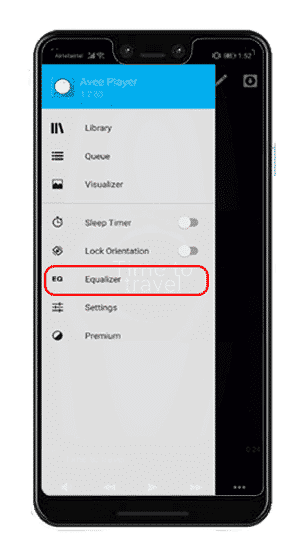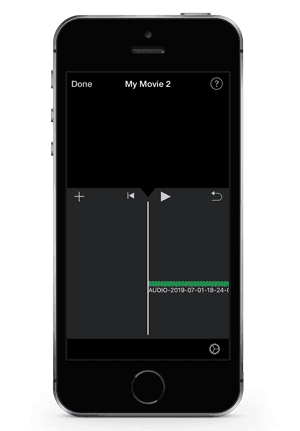aumento más largo clips de video En YouTube es fácil, pero cuando intentas subir un archivo de audio, termina con el siguiente error.
Aparentemente, no es compatible Archivos MP3 de YouTube Y tendrás que convertirlo a un archivo de video. Curiosamente, sin embargo, el enlace que comparte Google en el error no te dice nada sobre cómoConvertir audio a archivo de video. No temas, para eso estamos aquí.
Aunque puedes seguir adelante y editarlo en software de edicion de video Como Premiere Pro, Final Cut Pro, etc., pero suele ser demasiado práctico para la mayoría de los usuarios. La forma más fácil es hacerlo con la ayuda de una aplicación”Convertidor de audio a video”. En total, hay 4 formas de cargar un archivo de audio. Discutámoslas en detalle.

Subir un archivo de audio a YouTube
1. aplicación iOS
En iOS, subir archivos MP3 a YouTube es difícil porque iOS no permite descargar música al teléfono. Pero hay una buena solución con la ayuda de dos aplicaciones de terceros. Primero, deberá descargar e instalar iMovie Y la segunda aplicación es Whatsapp que es posible que ya tengas. Luego, envíe el archivo de música a usted mismo o a otra persona en WhatsApp. Ahora, mantenga presionado el archivo de música y haga clic en Reenviar desde la ventana emergente.
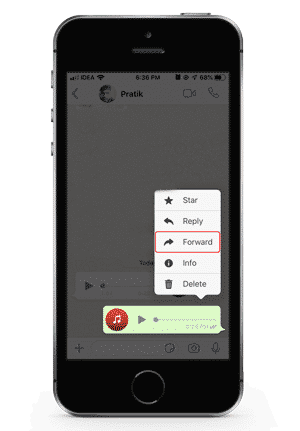
Después de hacer clic en la opción "Reenviar", obtiene una lista de aplicaciones que lo ayudan a transferir el archivo. Deslice el dedo hacia la derecha, toque Más y desplácese hasta el final de la lista. Encontrarás una opción llamada "Copiar a iMovie", haz clic en ella. Seleccione un proyecto en consecuencia o cree uno nuevo. iOS descargará e importará automáticamente el archivo a iMovie.

Después de importar el archivo de música, debemos agregar una imagen para superponer el archivo de música. Haga clic en el icono "+" en la esquina izquierda de la línea de tiempo. Selecciona una foto perfecta de tu galería e impórtala a iMovie. La imagen se ajustará automáticamente y se recortará en consecuencia. Si no, simplemente haga clic en la capa de la imagen y edítela apropiadamente.
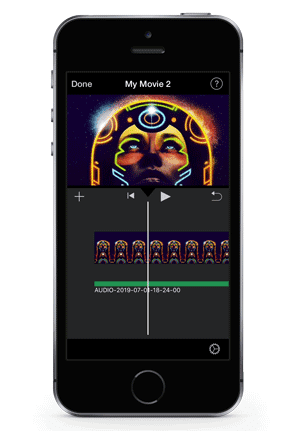
Una vez que haya terminado de editar, haga clic en el botón Listo en la esquina superior izquierda. En la siguiente pantalla, toque el botón Compartir, luego toque YouTube. iMovie le pedirá la configuración de exportación, que debería ser 1080p o 720p según sus preferencias. La precisión realmente no importa porque estamos preocupados por el sonido. Además, se le pedirá que inicie sesión con la cuenta de Google asociada a usted e iMovie compartirá el video directamente en YouTube.
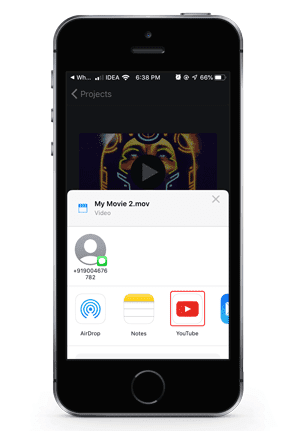
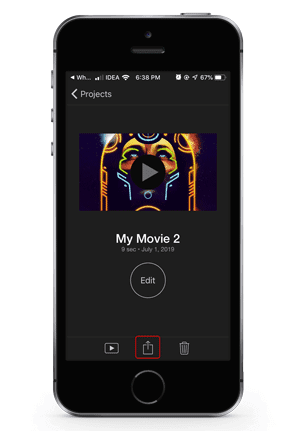
Positivos:
- Mejor personalización con las herramientas de edición de iMovie
- Opción para aplicar múltiples GIF e imágenes.
Negativos:
- La importación de audio no funciona con editores de video de terceros.
2. Servicio web
Este es el método más fácil y requiere una comprensión limitada de los códecs y las relaciones de compresión. Todo lo que tienes que hacer es visitar un sitio web especializado como TovVid أو Convertidor EZ. El primero le brinda una conexión directa a YouTube, pero eso también significa que requerirá acceso a una cuenta de YT para publicar en su nombre. Entonces, en este caso, vamos con la segunda opción.
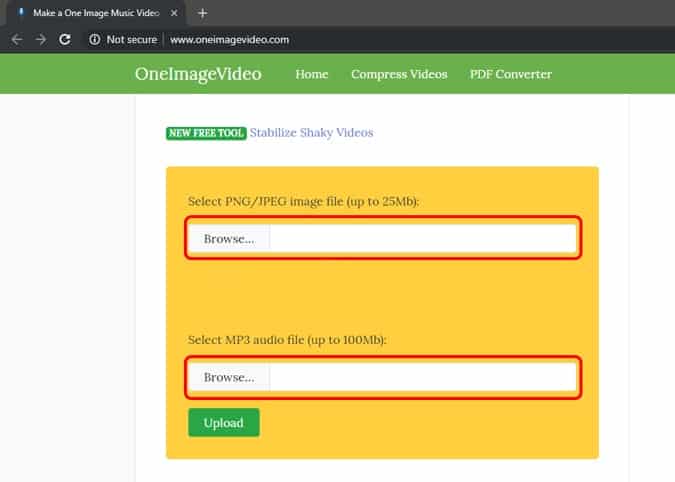
EZ-Convertor le permite cargar dos archivos. Una es una imagen que actuará como una superposición para el archivo de video y la otra será su archivo de audio real.
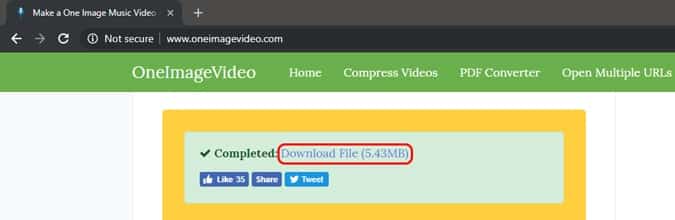
Una vez que haya cargado su archivo de foto y video, haga clic en el botón Crear video. Tomará algún tiempo cargar los archivos al servidor dependiendo del tamaño del archivo mp3. Una vez hecho esto, las entradas se restablecen y tendrá un enlace de descarga sobre el cuadro de texto de carga de la imagen. Haga clic en él para descargar el video.
Positivos:
- Proceso simple y de un solo paso
- Conversión más rápida
- Funciona tanto en dispositivos móviles como de escritorio.
Negativos:
- No hay lugar para la personalización
- No puedo subir varias fotos
- No hay herramientas de corte o cizallamiento.
3. Convertidor de video en línea
Si desea más personalizaciones con la pista de música, es mejor usar un editor en línea. El editor web es más efectivo que descargarlo. Y lo mejor que puedes conseguir es Editor de video en línea ClipChamp. La única advertencia es que tendrá que registrarse en el sitio. Si el video es algo con lo que interactúa regularmente, entonces tiene sentido registrarse en el sitio. Después del registro, cree un nuevo proyecto y establezca las dimensiones como "Pantalla ancha".
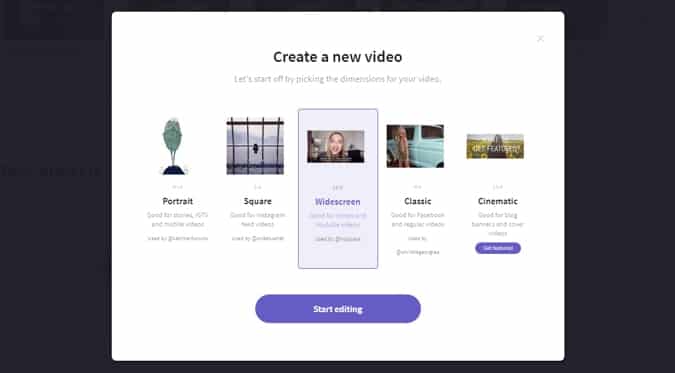
Una vez en el editor, arrastre y suelte el archivo de música y una imagen superpuesta en la ventana multimedia. Necesita estirar la imagen para que se ajuste a todo el video. Puede usar los íconos + para acercar y alejar la línea de tiempo.

Ahora, con el video listo, haga clic en el botón "Exportar video" en la esquina superior derecha de la ventana. ClipChamp solo te permite exportar a 480p con una cuenta gratuita. Esto no importaría porque solo nos preocupa que la calidad de imagen y sonido no se vea afectada por la resolución.
Positivos:
- Más controles sobre el volumen de la música, recorte y otras herramientas de edición
- Imagen múltiple o archivo GIF
Negativos:
- No es intuitivo si eres nuevo en esto.
- Difícil de usar en el móvil
- Usted está obligado a registrarse.
4. aplicación de Android